DeepL Proに課金すると
iPhoneやiPadで
Webページの英語論文が読める、読めるぞ!
なぜこの話題を?
過去に、iPhoneやiPadのショートカットとDeepLを組み合わせて、魔法のように英語論文を読む方法を紹介しました。

確かにDeepLを背面タップなどで起動して、サクサク読めるのですが、いちいちタップしたりが面倒と感じていました。実際、iPhoneでUpToDateを使うときはアプリよりも、Google chromeでWebページ全体をGoogle翻訳する方が楽と教えてもらいました(T先生に感謝)。でもGoogle翻訳は不満。ブログ主はDeepL Proに課金しているので、パソコンでWebページを一気に翻訳することができます。しっかり調べ物をしたいときはパソコンに戻っていましたが、それはそれで面倒くさい。
タップするのもパソコンに戻るのも面倒だし、Google翻訳に100%満足できない状況で、何かよい解決策がないかと探していたら、見つけました!
スマホさえあれば、40秒で論文読破できます。眼鏡の大佐が3分間待ってやると言ったら余裕で間に合います。今回はそんな素晴らしい方法を紹介します。
下準備
DeepL Proに課金する(無料体験でもOK!)
まずは、DeepL Proを使用できるようにします。初回は30日間無料体験がありますので、課金する前にぜひ試してください。アフィリエイトリンクではないのでご安心を。
このときログインに使ったIDとpassを後で使用します。
DeepLの非公式Safari機能拡張を導入する
こちらの24/7 twenty-four seven様のサイトからDeepLの非公式Safari機能拡張を入手します。「Download on App Store」のアイコンをクリックするとApp Storeからダウンロードできます。App Storeからですが、自己責任での使用をお願いします。
使い方は簡単
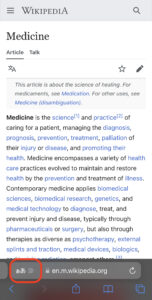
ああをタップして・・・
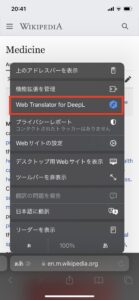
Web Translator for DeepLをタップします。途中、DeepL Proへのログインやアクセス許可を求められます。セキュリティを気にする方は、UpToDateのような頻繁に利用するサイトだけ許可が良いでしょう。
こんな感じで完成。Google翻訳のような翻訳体験をDeepLのクオリティーで実現します。毎回、Wikipediaの「ヤブ医者」にドキッとするのは心に何か引っかかるからでしょうか。
まとめ
スマホでWebページをDeepL翻訳しながら読む方法を紹介しました。論文のWebページを読むこともできますので、ざっと読んでからPDFファイルを保存しておくと、後で精読するのが楽になります。UpToDateのWebページ(アプリではなく)もそのまま読めるので、いちいちパソコンがある場所に戻る必要がなくなりそうです。
ただ、DeepL Proへの課金が必要です。DeepLに依存したら戻れなくなってしまいそう。
「二度とここへは帰ってこれなくなるよ」「覚悟の上だね」



